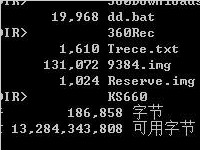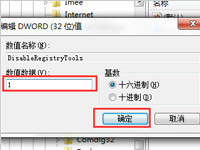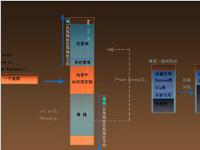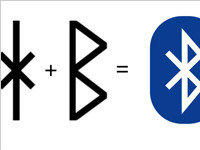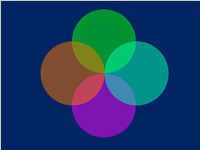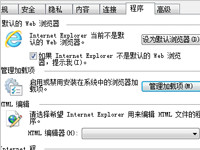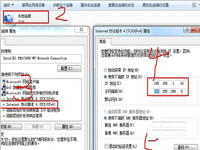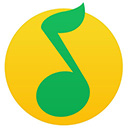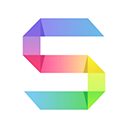ps在日常使用中常用到的快捷键都有哪些?
PS图像处理软件的快捷键何其之多,笔者以此为由对其整理了一下,分为三个阶段:PS常用快捷键、PS工具在键盘上的位置、以及其他快捷键(大部分用不上),具体信息请下文快捷键整理。

PS快捷键大全:
PS常用快捷键:
一、文件
新建 CTRL+N
打开 CTRL+O
打开为 ALT+CTRL+O
关闭 CTRL+W
保存 CTRL+S
另存为 CTRL+SHIFT+S
另存为网页格式 CTRL+ALT+S
打印设置 CTRL+ALT+P
页面设置 CTRL+SHIFT+P
打印 CTRL+P
退出 CTRL+Q
二、编辑
撤消 CTRL+Z
向前一步 CTRL+SHIFT+Z
向后一步 CTRL+ALT+Z
退取 CTRL+SHIFT+F
剪切 CTRL+X
复制 CTRL+C
合并复制 CTRL+SHIFT+C
粘贴 CTRL+V
原位粘贴 CTRL+SHIFT+V
自由变换 CTRL+T
再次变换 CTRL+SHIFT+T
色彩设置 CTRL+SHIFT+K
三、图象
调整→色阶 CTRL+L
调整→自动色阶 CTRL+SHIFT+L
调整→自动对比度 CTRL+SHIFT+ALT+L
调整→曲线 CTRL+M
调整→色彩平衡 CTRL+B
调整→色相/饱和度CTRL+U
调整→去色 CTRL+SHIFT+U
调整→反向 CTRL+I
提取 CTRL+ALT+X
液化 CTRL+SHIFT+X
四、图层
新建图层 CTRL+SHIFT+N
新建通过复制的图层 CTRL+J
与前一图层编组 CTRL+G
取消编组 CTRL+SHIFT+G
合并图层 CTRL+E
合并可见图层 CTRL+SHIFT+E
五、选择
全选 CTRL+A
取消选择 CTRL+D
全部选择 CTRL+SHIFT+D
反选 CTRL+SHIFT+I
羽化 CTRL+ALT+D
六、滤镜
上次滤镜操作 CTRL+F
七、视图
校验颜色 CTRL+Y
色域警告 CTRL+SHIFT+Y
放大 CTRL++
缩小 CTRL+-
满画布显示 CTRL+0
实际像素 CTRL+ALT+0
显示附加 CTRL+H
显示网格 CTRL+ALT+‘
显示标尺 CTRL+R
启用对齐 CTRL+;
琐定参考线 CTRL+ALT+;
八、窗口
关闭全部 CTRL+SHIFT+W
PS工具在键盘上的按键:
矩形、椭圆选框工具 【M】
裁剪工具 【C】
移动工具 【V】
套索、多边形套索、磁性套索 【L】
魔棒工具 【W】
喷枪工具 【J】
画笔工具 【B】
像皮图章、图案图章 【S】
历史记录画笔工具 【Y】
像皮擦工具 【E】
铅笔、直线工具 【N】
模糊、锐化、涂抹工具 【R】
减淡、加深、海棉工具 【O】
钢笔、自由钢笔、磁性钢笔 【P】
添加锚点工具 【+】
删除锚点工具 【-】
直接选取工具 【A】
文字、文字蒙板、直排文字、直排文字蒙板 【T】
度量工具 【U】
直线渐变、径向渐变、对称渐变、角度渐变、菱形渐变 【G】
油漆桶工具 【K】
吸管、颜色取样器 【I】
抓手工具 【H】
缩放工具 【Z】
默认前景色和背景色 【D】
切换前景色和背景色 【X】
切换标准模式和快速蒙板模式 【Q】
标准屏幕模式、带有菜单栏的全屏模式、全屏模式 【F】
临时使用移动工具 【Ctrl】
临时使用吸色工具 【Alt】
临时使用抓手工具 【空格】
打开工具选项面板 【Enter】
快速输入工具选项(当前工具选项面板中至少有一个可调节数字): 【0】至【9】
循环选择画笔 【[】或【]】
选择第一个画笔 【Shift】+【[】
选择最后一个画笔 【Shift】+【]】
建立新渐变(在”渐变编辑器”中) 【Ctrl】+【N】
其他快捷键:
文件操作:
新建图形文件 【Ctrl】+【N】
用默认设置创建新文件 【Ctrl】+【Alt】+【N】
打开已有的图像 【Ctrl】+【O】
打开为… 【Ctrl】+【Alt】+【O】
关闭当前图像 【Ctrl】+【W】
保存当前图像 【Ctrl】+【S】
另存为… 【Ctrl】+【Shift】+【S】
存储副本 【Ctrl】+【Alt】+【S】
页面设置 【Ctrl】+【Shift】+【P】
打印 【Ctrl】+【P】
打开“预置”对话框 【Ctrl】+【K】
显示最后一次显示的“预置”对话框 【Alt】+【Ctrl】+【K】
设置“常规”选项(在预置对话框中) 【Ctrl】+【1】
设置“存储文件”(在预置对话框中) 【Ctrl】+【2】
设置“显示和光标”(在预置对话框中) 【Ctrl】+【3】
设置“透明区域与色域”(在预置对话框中) 【Ctrl】+【4】
设置“单位与标尺”(在预置对话框中) 【Ctrl】+【5】
设置“参考线与网格”(在预置对话框中) 【Ctrl】+【6】
设置“增效工具与暂存盘”(在预置对话框中) 【Ctrl】+【7】
设置“内存与图像高速缓存”(在预置对话框中) 【Ctrl】+【8】
编辑操作:
还原/重做前一步操作 【Ctrl】+【Z】
还原两步以上操作 【Ctrl】+【Alt】+【Z】
重做两步以上操作 【Ctrl】+【Shift】+【Z】
剪切选取的图像或路径 【Ctrl】+【X】或【F2】
拷贝选取的图像或路径 【Ctrl】+【C】
合并拷贝 【Ctrl】+【Shift】+【C】
将剪贴板的内容粘到当前图形中 【Ctrl】+【V】或【F4】
将剪贴板的内容粘到选框中 【Ctrl】+【Shift】+【V】
自由变换 【Ctrl】+【T】
应用自由变换(在自由变换模式下) 【Enter】
从中心或对称点开始变换 (在自由变换模式下) 【Alt】
限制(在自由变换模式下) 【Shift】
扭曲(在自由变换模式下) 【Ctrl】
取消变形(在自由变换模式下) 【Esc】
自由变换复制的象素数据 【Ctrl】+【Shift】+【T】
再次变换复制的象素数据并建立一个副本:
【Ctrl】+【Shift】+【Alt】+【T】
删除选框中的图案或选取的路径 【DEL】
用背景色填充所选区域或整个图层 :
【Ctrl】+【BackSpace】或【Ctrl】+【Del】
用前景色填充所选区域或整个图层:
【Alt】+【BackSpace】或【Alt】+【Del】
弹出“填充”对话框 【Shift】+【BackSpace】
从历史记录中填充 【Alt】+【Ctrl】+【Backspace】
图像调整:
调整色阶 【Ctrl】+【L】
自动调整色阶 【Ctrl】+【Shift】+【L】
打开曲线调整对话框 【Ctrl】+【M】
取消选择所选通道上的所有点(‘曲线’对话框中) 【Ctrl】+【D】
打开“色彩平衡”对话框 【Ctrl】+【B】
打开“色相/饱和度”对话框 【Ctrl】+【U】
全图调整(在色相/饱和度”对话框中) 【Ctrl】+【~】
只调整红色(在色相/饱和度”对话框中) 【Ctrl】+【1】
只调整黄色(在色相/饱和度”对话框中) 【Ctrl】+【2】
只调整绿色(在色相/饱和度”对话框中) 【Ctrl】+【3】
只调整青色(在色相/饱和度”对话框中) 【Ctrl】+【4】
只调整蓝色(在色相/饱和度”对话框中) 【Ctrl】+【5】
只调整洋红(在色相/饱和度”对话框中) 【Ctrl】+【6】
去色 【Ctrl】+【Shift】+【U】
反相 【Ctrl】+【I】
图层操作:
从对话框新建一个图层 【Ctrl】+【Shift】+【N】
以默认选项建立一个新的图层 【Ctrl】+【Alt】+【Shift】+【N】
通过拷贝建立一个图层 【Ctrl】+【J】
通过剪切建立一个图层 【Ctrl】+【Shift】+【J】
与前一图层编组 【Ctrl】+【G】
取消编组 【Ctrl】+【Shift】+【G】
向下合并或合并联接图层 【Ctrl】+【E】
合并可见图层 【Ctrl】+【Shift】+【E】
盖印或盖印联接图层 【Ctrl】+【Alt】+【E】
盖印可见图层 【Ctrl】+【Alt】+【Shift】+【E】
将当前层下移一层 【Ctrl】+【[】
将当前层上移一层 【Ctrl】+【]】
将当前层移到最下面 【Ctrl】+【Shift】+【[】
将当前层移到最上面 【Ctrl】+【Shift】+【]】
激活下一个图层 【Alt】+【[】
激活上一个图层 【Alt】+【]】
激活底部图层 【Shift】+【Alt】+【[】
激活顶部图层 【Shift】+【Alt】+【]】
调整当前图层的透明度(当前工具为无数字参数的,如移动工具) :【0】至【9】
保留当前图层的透明区域(开关) 【/】
投影效果(在”效果”对话框中) 【Ctrl】+【1】
内阴影效果(在”效果”对话框中) 【Ctrl】+【2】
外发光效果(在”效果”对话框中) 【Ctrl】+【3】
内发光效果(在”效果”对话框中) 【Ctrl】+【4】
斜面和浮雕效果(在”效果”对话框中) 【Ctrl】+【5】
应用当前所选效果并使参数可调(在”效果”对话框中):【A】
图层混合模式:
循环选择混合模式 【Alt】+【-】或【+】
正常 【Ctrl】+【Alt】+【N】
阈值(位图模式) 【Ctrl】+【Alt】+【L】
溶解 【Ctrl】+【Alt】+【I】
背后 【Ctrl】+【Alt】+【Q】
清除 【Ctrl】+【Alt】+【R】
正片叠底 【Ctrl】+【Alt】+【M】
屏幕 【Ctrl】+【Alt】+【S】
叠加 【Ctrl】+【Alt】+【O】
柔光 【Ctrl】+【Alt】+【F】
强光 【Ctrl】+【Alt】+【H】
颜色减淡 【Ctrl】+【Alt】+【D】
颜色加深 【Ctrl】+【Alt】+【B】
变暗 【Ctrl】+【Alt】+【K】
变亮 【Ctrl】+【Alt】+【G】
差值 【Ctrl】+【Alt】+【E】
排除 【Ctrl】+【Alt】+【X】
色相 【Ctrl】+【Alt】+【U】
饱和度 【Ctrl】+【Alt】+【T】
颜色 【Ctrl】+【Alt】+【C】
光度 【Ctrl】+【Alt】+【Y】
去色 海棉工具+【Ctrl】+【Alt】+【J】
加色 海棉工具+【Ctrl】+【Alt】+【A】
暗调 减淡/加深工具+【Ctrl】+【Alt】+【W】
中间调 减淡/加深工具+【Ctrl】+【Alt】+【V】
高光 减淡/加深工具+【Ctrl】+【Alt】+【Z】 选择功能
全部选取 【Ctrl】+【A】
取消选择 【Ctrl】+【D】
重新选择 【Ctrl】+【Shift】+【D】
羽化选择 【Ctrl】+【Alt】+【D】
反向选择 【Ctrl】+【Shift】+【I】
路径变选区 数字键盘的【Enter】
载入选区 【Ctrl】+点按图层、路径、通道面板中的缩约图
按上次的参数再做一次上次的滤镜 【Ctrl】+【F】
退去上次所做滤镜的效果 【Ctrl】+【Shift】+【F】
重复上次所做的滤镜(可调参数) :【Ctrl】+【Alt】+【F】
选择工具(在“3D变化”滤镜中) 【V】
立方体工具(在“3D变化”滤镜中) 【M】
球体工具(在“3D变化”滤镜中) 【N】
柱体工具(在“3D变化”滤镜中) 【C】
轨迹球(在“3D变化”滤镜中) 【R】
全景相机工具(在“3D变化”滤镜中) 【E】
视图操作:
显示彩色通道 【Ctrl】+【~】
显示单色通道 【Ctrl】+【数字】
显示复合通道 【~】
以CMYK方式预览(开关) 【Ctrl】+【Y】
打开/关闭色域警告 【Ctrl】+【Shift】+【Y】
放大视图 【Ctrl】+【+】
缩小视图 【Ctrl】+【-】
满画布显示 【Ctrl】+【0】
实际象素显示 【Ctrl】+【Alt】+【0】
向上卷动一屏 【PageUp】
向下卷动一屏 【PageDown】
向左卷动一屏 【Ctrl】+【PageUp】
向右卷动一屏 【Ctrl】+【PageDown】
向上卷动10 个单位 【Shift】+【PageUp】
向下卷动10 个单位 【Shift】+【PageDown】
向左卷动10 个单位 【Shift】+【Ctrl】+【PageUp】
向右卷动10 个单位 【Shift】+【Ctrl】+【PageDown】
将视图移到左上角 【Home】
将视图移到右下角 【End】
显示/隐藏选择区域 【Ctrl】+【H】
显示/隐藏路径 【Ctrl】+【Shift】+【H】
显示/隐藏标尺 【Ctrl】+【R】
显示/隐藏参考线 【Ctrl】+【;】
显示/隐藏网格 【Ctrl】+【”】
贴紧参考线 【Ctrl】+【Shift】+【;】
锁定参考线 【Ctrl】+【Alt】+【;】
贴紧网格 【Ctrl】+【Shift】+【”】
显示/隐藏“画笔”面板 【F5】
显示/隐藏“颜色”面板 【F6】
显示/隐藏“图层”面板 【F7】
显示/隐藏“信息”面板 【F8】
显示/隐藏“动作”面板 【F9】
显示/隐藏所有命令面板 【TAB】
显示或隐藏工具箱以外的所有调板 【Shift】+【TAB】
文字处理(在”文字工具”对话框中)
左对齐或顶对齐 【Ctrl】+【Shift】+【L】
中对齐 【Ctrl】+【Shift】+【C】
右对齐或底对齐 【Ctrl】+【Shift】+【R】
左/右选择 1 个字符 【Shift】+【←】/【→】
下/上选择 1 行 【Shift】+【↑】/【↓】
选择所有字符 【Ctrl】+【A】
将所选文本的文字大小减小2 点象素 【Ctrl】+【Shift】+【<】
将所选文本的文字大小增大2 点象素 【Ctrl】+【Shift】+【>】
将所选文本的文字大小减小10 点象素 【Ctrl】+【Alt】+【Shift】+【<】
将所选文本的文字大小增大10 点象素 【Ctrl】+【Alt】+【Shift】+【>】
将行距减小2点象素 【Alt】+【↓】
将行距增大2点象素 【Alt】+【↑】
将基线位移减小2点象素 【Shift】+【Alt】+【↓】
将基线位移增加2点象素 【Shift】+【Alt】+【↑】
将字距微调或字距调整减小20/1000ems :【Alt】+【←】
将字距微调或字距调整增加20/1000ems :【Alt】+【→】
将字距微调或字距调整减小100/1000ems:【Ctrl】+【Alt】+【←】
将字距微调或字距调整增加100/1000ems :【Ctrl】+【Alt】+【→】
选择通道中白的像素(包括半色调):【Ctrl】+【Alt】+【1~9】
以上便是PS快捷键大全中的所有快捷键,笔者按照主次关系已经做了分页,便于用户记忆,如果感觉不好找,可以使用Ctrl+F快捷键搜索文中对应的快捷键。
在dos环境下原来还可以这样备份注册表
当注册表损坏后,Windows系统和安全模式都进入不了,此时我们应该怎么办呢?在纯DOS环境下进行注册表的备份、恢复就是补救措施,下面来看下在DOS环境下怎样来备份、恢复注册表。
详情2018-01-02 17:04:16责编:dj 来源:驱动管家win7系统想要禁止运行注册表编辑器regedit.exe有什么办法
在一些公共场合,为了防止他人乱修改电脑注册表配置信息,我们可以将电脑设置成禁止运行注册表编辑器regedit exe,这样的话,别人就无法进入注册表去修改了。下面这篇文章将给大家详细介绍如何禁止运行注册表编辑器regedit exe。
详情2018-01-02 17:04:18责编:dj 来源:驱动管家计算机中的堆和栈分别是什么?关于堆和栈的区别
作为一个小白的你来说,堆和栈的概念是不是总感觉很朦胧?他们认识你,而你只是偶尔见过,并没有深交。本文就此为题,请听笔者简述堆和栈的区别和联系。
详情2018-01-04 15:38:10责编:dj 来源:驱动管家设置好共享文件夹之后发现别人还是无法访问怎么办
有时候我们由于工作的需要,可能需要进行文件夹的共享,但是当我们设置好了两台电脑的文件共享之后,却发现别人无法访问我的共享文件,那么这时候该怎么办呢?不懂得处理的朋友就赶紧看看小编的整理的解决方法吧!
详情2018-01-04 11:50:15责编:dj 来源:驱动管家电脑提示spoolsv.exe应用程序错误你知道还能这样解决吗
若是你的打印机经常在Win7系统中提示spoolsv exe-应用程序错误,大概是因为用户禁用了其服务自启动,当然也不排除注册表值被恶意修改,如果Win7系统打印机提示spoolsv exe应用程序错误该怎么解决呢?
详情2018-01-02 17:04:10责编:dj 来源:驱动管家蓝牙是什么?蓝牙的用途功能竟然这么多
蓝牙是什么?乍一听像是某个拥有蓝色牙齿的人类发明的产物?曾经的蓝牙是一个黑科技的形象,在早期手机、笔记本上都可以看到TA的身影,而现在,蓝牙几乎成为移动设备的标配。那蓝牙可以做什么?有什么发展历程?
详情2018-01-03 13:38:19责编:dj 来源:驱动管家不知道ps怎么盖印图层?用图层快捷键就能解决
盖印图层其实就是将图层合并显示,盖印图层会把图层合并在一起并生成一个新的图层,而未被合并的图层依然存在,不发生变化!这样的好处是不会破坏原有图层,那PS中的盖印图层功能是如何实现的呢?
详情2018-01-04 14:30:58责编:dj 来源:驱动管家什么是Svchost.exe?电脑出现Svchost.exe应用程序错误如何解决
每当我们打开电脑的时候,很多系统进程就开始运行了,这些进程对于我们来说都是很陌生的,但是一旦这些进程被修改就会出现一些错误。最常见的就是Svchost exe应用程序错误了,那么当WinXP系统Svchost exe应用程序出现错误了该怎么办呢?不懂的朋友看看以下文章吧!
详情2018-01-02 17:04:07责编:dj 来源:驱动管家电脑提示iexplore.exe应用程序错误其实可以这样解决
在Win7系统中打开网页时,页面弹出SysFader:iexplore exe应用程序错误的提示窗口,并显示应用程序发生异常,未知的软件异常等信息。Win7网页提示SysFader:iexplore exe应用程序错误该怎么办呢?
详情2018-01-02 17:04:05责编:dj 来源:驱动管家两台电脑要实现共享文件可以用这个办法
有的时候我们需要会用到两台以上的电脑来共享一些文件,这样方便我们办公、传送资料等等。但有的企业内部不能上QQ,也就无法共享和传送一些文件了。这也是个问题?那么两台电脑要如何共享Win7电脑上的文件呢?
详情2018-01-04 10:31:07责编:dj 来源:驱动管家
- iPhone怎么进入dfu模式?iPhone进入dfu模式的三种方法
- U盘启动设置怎么做?各品牌的热键启动是什么?
- 怎么入侵unix操作系统?unix操作系统的入侵步骤
- 百度抢票不显示验证码是怎么回事?抢票插件为什么不能用?
- 什么是seaport.exe进程?seaport.exe进程的相关信息
- 关于电脑显示器的相关参数知识的详解
- 购买eizo显示器之前先来了解一下关于它的具体参数
- 计算机中的堆和栈分别是什么?关于堆和栈的区别
- 怎么使用小米3拍照?小米3拍照的基本配置
- 京东小金库是什么东西?京东小金库怎么理财?
- ie浏览器出现0day漏洞怎么办?修复0day漏洞的方法
- 什么是ifrmewrk.exe?ifrmewrk.exe程序是什么软件?
- 技嘉bios升级工具需要准备哪些东西
- 显示器什么牌子好?关于选购电脑显示器的秘诀介绍
- 等离子显示器有什么特点?它的工作原理是什么
- 不知道ps怎么盖印图层?用图层快捷键就能解决
- 黑莓keyone的性价比高吗?黑莓keyone的基本配置是什么样的?
- QQ空间说说弹窗要怎么关闭?QQ空间说说弹窗通知怎么关?
- 游戏交易网怎么被入侵?游戏交易网的入侵方法
- windows防火墙在哪里可以设置开启和关闭